YouTube is een geweldige bron van verschillende soorten educatieve en vermakelijke inhoud. Het invoegen van een YouTube-video kan uw presentatie naar een hoger niveau tillen door een nieuwe, toegankelijke manier te bieden om in korte tijd veel informatie over te brengen.
Met PowerPoint kan een video vanaf de computer van de gebruiker worden ingevoegd of een online video worden gekoppeld en tijdens een presentatie worden afgespeeld. Online video binnen PowerPoint-presentatie heeft bedieningselementen voor het afspelen, pauzeren, stoppen en het aanpassen van het volume van de site waarnaar het is geüpload. Het hangt ook volledig af van de beschikbaarheid van de internetverbinding en wordt niet afgespeeld als er geen verbinding is.
Let op dat functies als vervagen, bijknippen, bladwijzer en andere afspeelfuncties enkel toegepast kunnen worden op video's geplaatst in een presentatie die op de harde schijf staan.
Toevoegen vanaf uw computer
Deze methode is het meest efficiënt omdat er geen stabiele of enige internetverbinding nodig is om een video van hoge kwaliteit binnen uw presentatie af te spelen.
1. Draai 4K Video Downloader Plus. Beschikbaar voor macOS, Windows, Linux en Android.
2. Kopieer de link naar de YouTube-video die u wilt downloaden.

3. Klik op de Link Plakken knop in de downloader.

4. Selecteer het bestandsformaat, de kwaliteit en de bestemmingsmap

5. Klik op Downloaden.
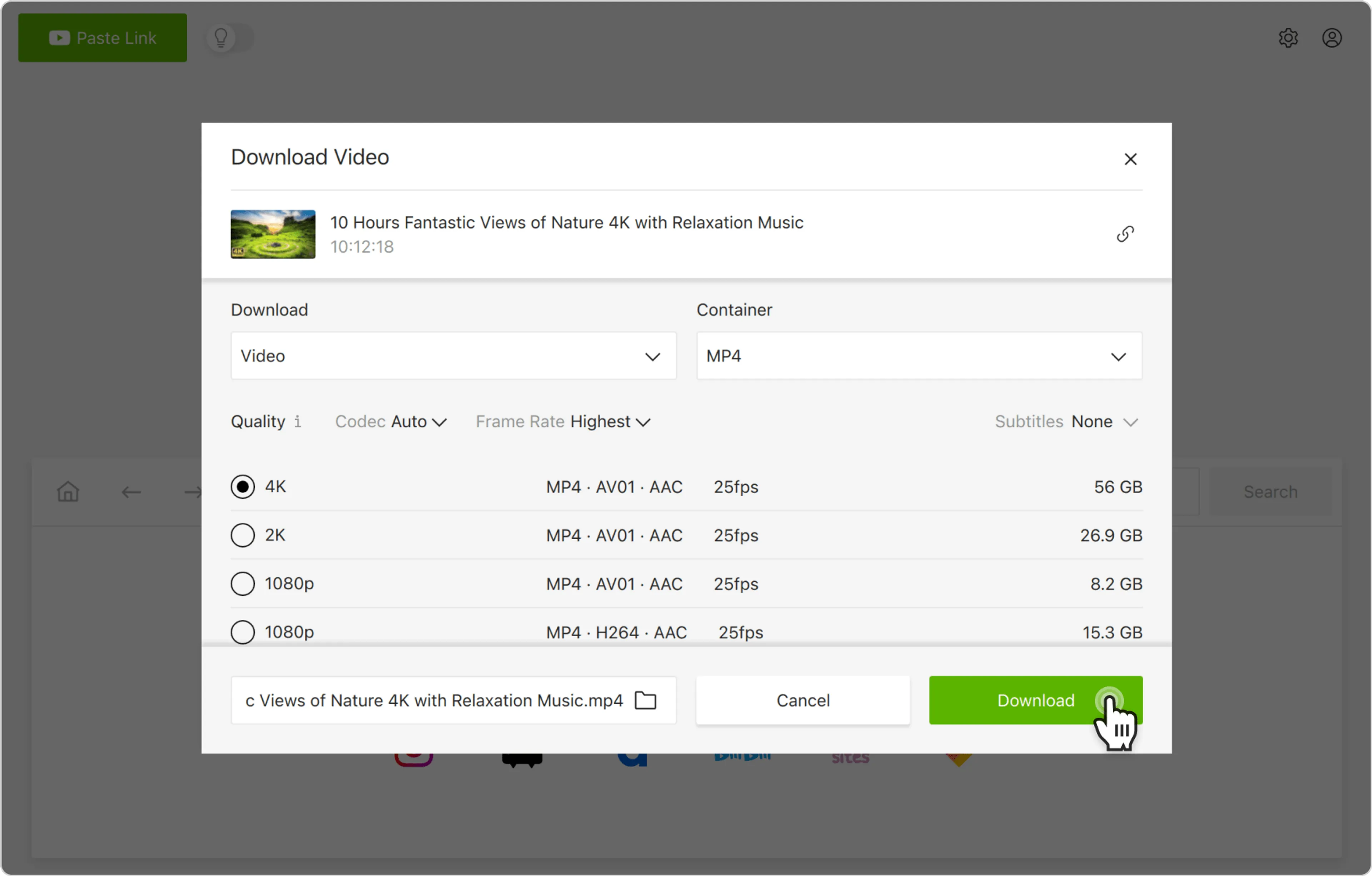
6. Wacht tot het downloaden is voltooid.
7. Open uw PowerPoint-presentatie en voeg het bestand in als een lokale video.

Insluiten van YouTube
1. Open YouTube in uw browser en zoek de video die u wilt insluiten.
2. Klik op Delen onder de video.
3. Kies de deeloptie Embedden.

4. Kopieer de HTML-code van de video.

5. Open PowerPoint. Klik op het tabblad Invoegen op Video > Online video.
In het vakje Uit een video-embeddingscode plak je de embeddingscode. Klik daarna op de pijl.

Tips:
Laat de video automatisch afspelen
Voeg ?autoplay=1 aan het eind van de video-ID toe, zodat het er zo uitziet:
Originele code:
<iframe width="560" height="315" src="https://www.youtube.com/embed/[Video ID]" frameborder="0" allowfullscreen></iframe>
Gewijzigde code:
<iframe width="560" height="315" src="https://www.youtube.com/embed/[Video ID]?&autoplay=1" frameborder="0" allowfullscreen></iframe>
Pas de timing aan en verberg gesuggereerde video's
Deze parameter zorgt ervoor dat de video begint bij bijvoorbeeld 1:30 en stopt bij 1:50. Het verbergt ook de automatisch voorgestelde 'Gerelateerde video's' die verschijnen nadat de video is afgelopen.
De afspeeltiming wordt ingesteld in seconden, dus als de starttijd 1 minuut en 30 seconden is (90 seconden in totaal) en de eindtijd 1 minuut en 50 seconden (110 seconden in totaal), dan is de parameter die u aan de HTML-code moet toevoegen de volgende:
?start=90&end=110&rel=0
Originele code:
<iframe width="420" height="315" src="https://www.youtube.com/embed/rWmYgqwDyt4" frameborder="0" allowfullscreen></iframe>
Gewijzigde code:
<iframe width="420" height="315" src="https://www.youtube.com/embed/rWmYgqwDyt4?start=90&end=110&rel=0" frameborder="0" allowfullscreen></iframe>
U vindt meer informatie over de beschikbare YouTube API-parameters op de ontwikkelaarspagina.